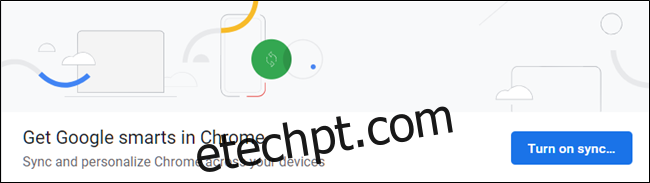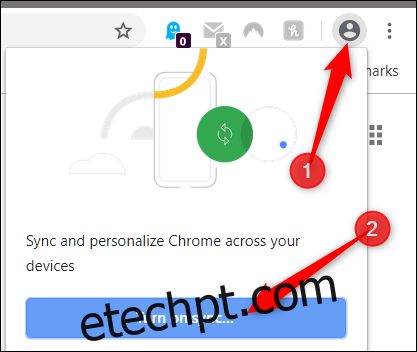O Google Chrome permite que você sincronize sua conta do Google com o navegador em qualquer dispositivo. Quando ativados, favoritos, histórico, senhas, extensões e temas – entre muitas outras configurações – sincronizam de sua conta do Google, criando uma experiência perfeita, não importa onde você esteja.
Como ativar a sincronização
Para começar a sincronizar com sua conta do Google, ative o Chrome e clique no ícone do menu do perfil no canto superior direito do navegador e, a seguir, clique em “Ativar sincronização”.
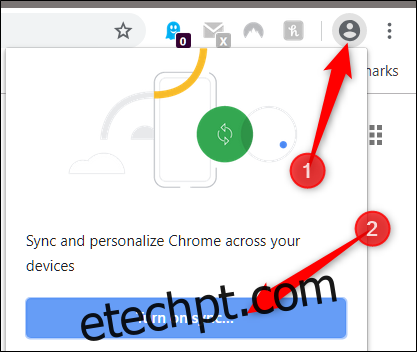
Você será redirecionado para uma tela de login do Google Chrome, onde deverá inserir seu e-mail do Google – ou número de telefone associado ao Google – e clicar em “Avançar”.
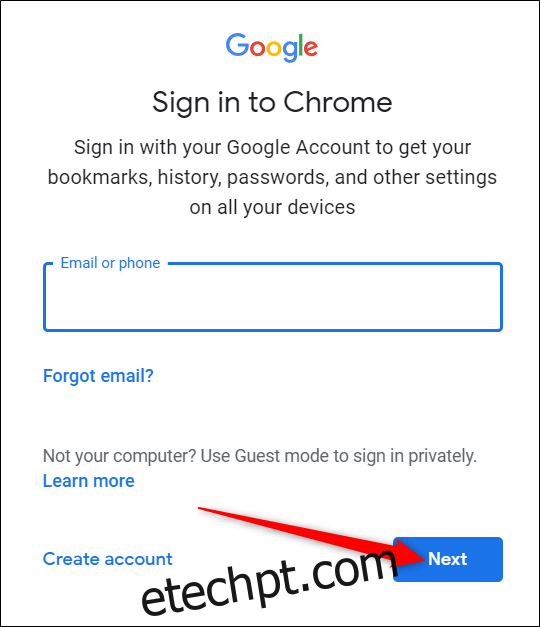
Digite sua senha e clique em “Avançar”.
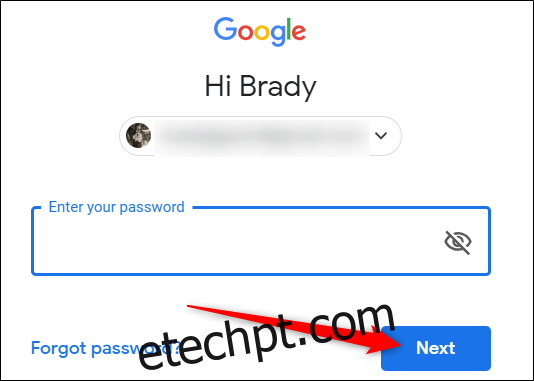
Se você já tiver feito login em uma conta do Google diferente por meio do navegador, poderá encontrar esta mensagem perguntando o que deseja fazer. “Este não era eu” cria um novo perfil para o Chrome, enquanto “Este era eu” mescla tudo da conta anterior no perfil da conta atual. Escolha uma opção e clique em “Continuar”.
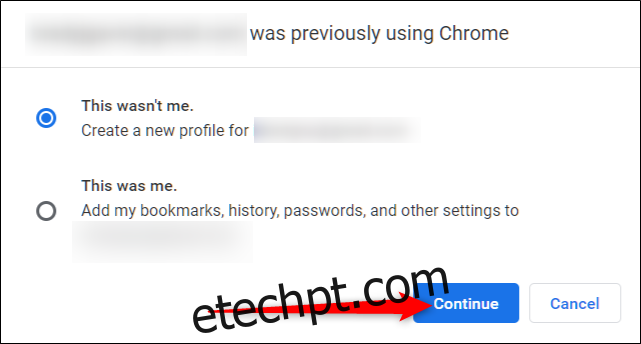
Em seguida, você é recebido com um prompt perguntando se deseja ativar a sincronização. Clique em “Sim, estou dentro” para habilitar a sincronização do Chrome.
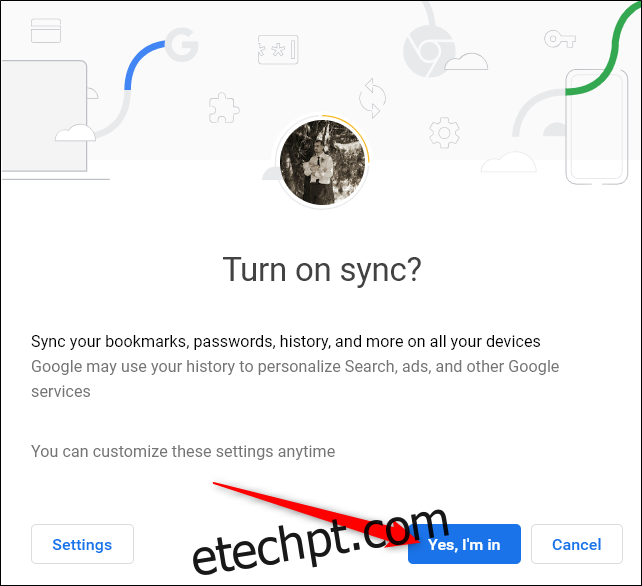
Se você vir esse erro ao lado da foto do seu perfil, não se preocupe. Provavelmente significa que em um ponto você configurou a criptografia para sua conta do Google e só precisa inserir a senha longa.
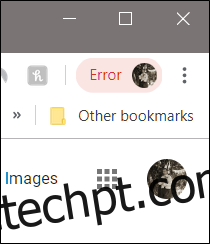
Clique na imagem do seu perfil e, em seguida, clique em “Digite a frase secreta”.
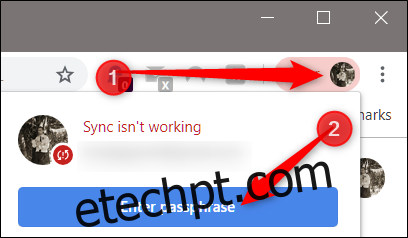
Na nova guia que é aberta, digite sua senha longa e clique em “Enviar”.
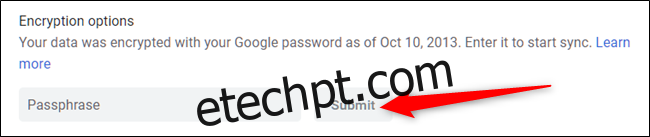
Agora você está sincronizado e pode usar o Chrome de qualquer lugar em qualquer dispositivo.
Como desligar a sincronização
Se você não se importa muito em sincronizar seu navegador em vários dispositivos, desligar a sincronização é tão fácil quanto ligá-la.
Abra o Chrome e clique na imagem do seu perfil, a seguir clique em “Sincronizando com” ou digite chrome: // settings / people na Omnibox e pressione Enter.
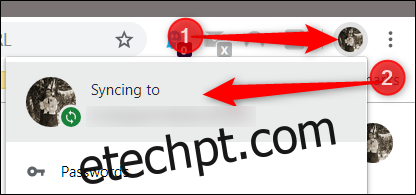
Sob o título Pessoas, clique em “Desativar”.
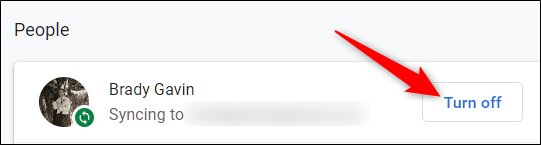
Desativar a sincronização evita que qualquer coisa que você faça enquanto usa o Chrome salve em seu perfil. Favoritos, histórico, senhas e muito mais não estarão mais sincronizados ou acessíveis.
Clique em “Desligar”.
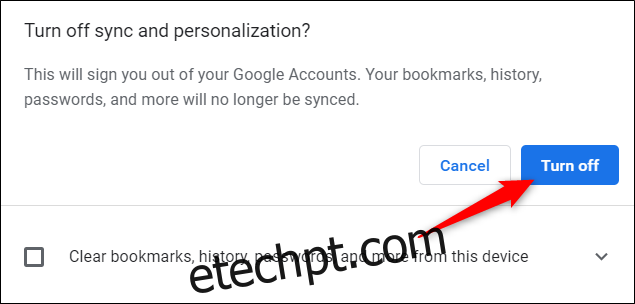
Se você deseja limpar favoritos, histórico, senhas e muito mais do dispositivo que você está usando, marque a caixa de seleção fornecida.
Isso é tudo que há para fazer. Depois de clicar em “Desligar”, o Chrome não estará mais habilitado e você não poderá acessar nenhum dos recursos oferecidos anteriormente por meio da sincronização.